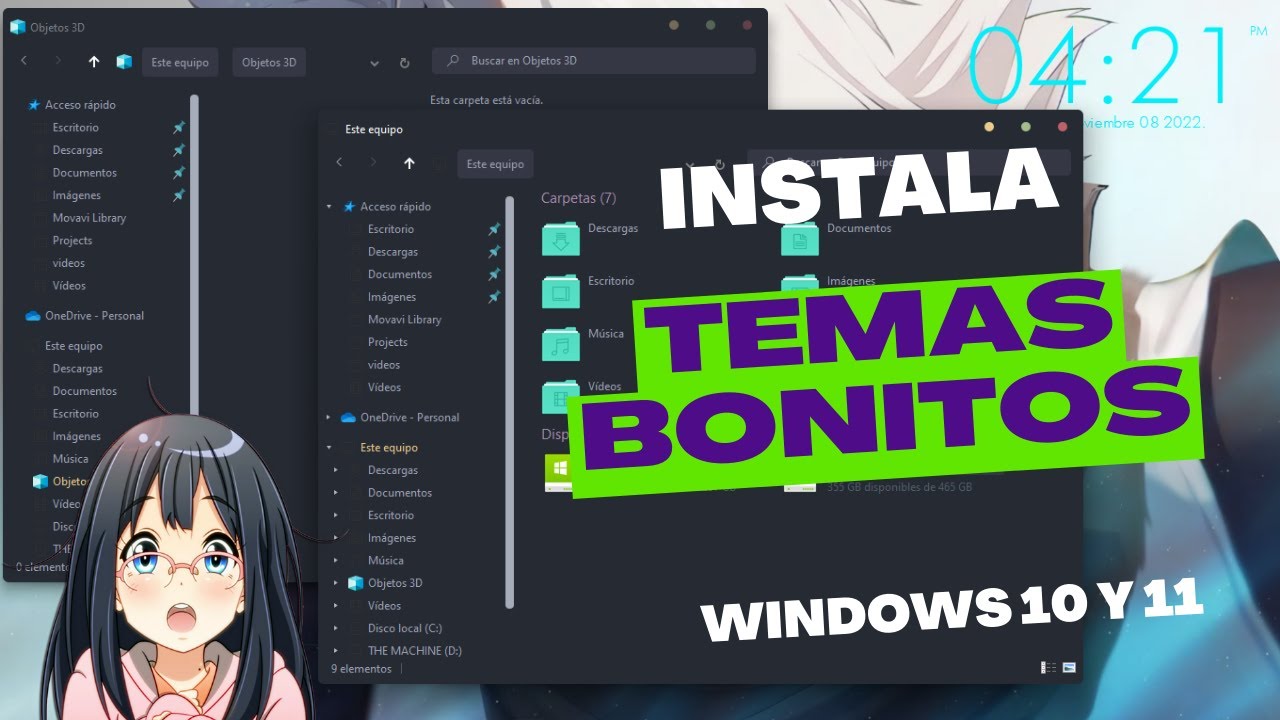
Bienvenidos al tutorial sobre «Cómo configurar un tema en Windows 10». Los temas personalizados permiten cambiar la apariencia de nuestro sistema operativo, añadiendo fondos de pantalla, iconos, sonidos y colores personalizados. En este tutorial, aprenderemos a descargar, instalar y personalizar temas en Windows 10 para que puedas darle un toque único a tu escritorio. ¡Comencemos!
Personaliza tu experiencia de usuario en Windows 10: Cambiar el tema de tu PC
Los temas en Windows 10 son una excelente manera de personalizar tu experiencia de usuario. Un tema es básicamente una combinación de colores, sonidos y fondos de pantalla que puedes aplicar a tu PC para hacerlo más atractivo visualmente. En este artículo te explicaremos cómo configurar un tema en Windows 10.
Paso 1: Abre la aplicación de Configuración en Windows 10. Puedes hacer esto haciendo clic en el icono de inicio y luego en el icono de engranaje, o simplemente presionando la tecla de Windows + I.
Paso 2: Haz clic en la opción «Personalización» en la parte inferior de la ventana de Configuración.
Paso 3: En la pestaña «Temas», puedes elegir entre varios temas preinstalados en Windows 10. Haz clic en el que más te guste para aplicarlo a tu PC.
Paso 4: Si quieres personalizar aún más tu tema, haz clic en la opción «Configuración del tema» en la misma pestaña. Aquí puedes cambiar el fondo de pantalla, los colores y los sonidos de tu tema actual.
Paso 5: Si quieres crear un tema personalizado desde cero, haz clic en la opción «Obtener más temas en Microsoft Store» en la misma pestaña. Aquí encontrarás una variedad de temas gratuitos y de pago para descargar y aplicar a tu PC.
Paso 6: Para aplicar el tema que acabas de descargar, haz clic en el botón «Aplicar» en la parte inferior de la ventana de Configuración.
Ya sea que elijas uno de los temas preinstalados en Windows 10 o descargues uno personalizado desde la tienda de Microsoft, ¡asegúrate de elegir uno que se adapte a tus gustos y necesidades!
Localizando los temas de Windows 10: cómo personalizar tu escritorio
Windows 10 es uno de los sistemas operativos más populares del mundo, y una de las razones por las que lo es, es porque permite una gran personalización del escritorio. Una de las formas más sencillas de darle un toque personal a tu PC es cambiando el tema. En este artículo te explicaremos cómo localizar los temas de Windows 10 y personalizar tu escritorio.
Paso 1: Lo primero que debes hacer es hacer clic derecho en el escritorio y seleccionar «Personalizar». Esto abrirá la ventana de configuración de personalización.
Paso 2: Una vez que estés en la ventana de configuración de personalización, haz clic en «Temas» en la barra lateral izquierda de la pantalla. Aquí encontrarás los temas que vienen preinstalados con Windows 10.
Paso 3: Si quieres descargar más temas, haz clic en «Obtener más temas en la tienda» en la parte inferior de la ventana. Esto te llevará a la tienda de Microsoft, donde encontrarás una amplia variedad de temas para descargar.
Paso 4: Una vez que hayas descargado un tema, haz clic en «Configuración de tema» en la ventana de configuración de personalización. Aquí podrás personalizar el tema seleccionando diferentes opciones de color, sonido y fondo de pantalla.
Paso 5: Si quieres crear tu propio tema personalizado, haz clic en «Crear un tema» en la ventana de configuración de personalización. Aquí podrás seleccionar tu propio fondo de pantalla, color de ventana, sonidos y más.
Conclusión: Personalizar tu escritorio en Windows 10 es una forma sencilla de darle un toque personal a tu PC. Siguiendo estos sencillos pasos podrás localizar los temas de Windows 10 y personalizarlos a tu gusto. ¡Prueba diferentes opciones y encuentra el que más te guste!
Transforma la apariencia de tu sitio web con estos sencillos pasos para cambiar el tema
Cambiar la apariencia de tu sitio web puede hacer una gran diferencia en la forma en que tus visitantes lo perciben y lo utilizan. A veces, solo se necesita un cambio de tema para darle un nuevo aire a tu sitio web y hacerlo más atractivo para los usuarios.
Si estás buscando cambiar la apariencia de tu sitio web, sigue estos sencillos pasos para personalizar el tema de tu sitio web.
Paso 1: Lo primero que debes hacer es buscar un nuevo tema para tu sitio web. Hay muchas opciones disponibles en línea, y puedes elegir un tema gratuito o comprar uno de pago. Una vez que hayas encontrado un tema que te guste, descárgalo en tu computadora.
Paso 2: Ahora, abre el panel de administración de tu sitio web y busca la sección de temas. Dependiendo de la plataforma que estés utilizando, puede que la ubicación de esta sección varíe. En algunos casos, tendrás que buscar en la sección de apariencia, mientras que en otros, estará en la sección de diseño.
Paso 3: Una vez que hayas encontrado la sección de temas, busca la opción para subir un tema nuevo. Haz clic en esta opción y selecciona el archivo de tema que descargaste en el paso uno.
Paso 4: Ahora, selecciona el nuevo tema como el tema predeterminado para tu sitio web. Asegúrate de guardar los cambios y verifica que el nuevo tema se haya cargado correctamente.
Paso 5: Personaliza el nuevo tema para que se ajuste a tus necesidades. Dependiendo del tema que hayas elegido, puede que tengas opciones para personalizar la disposición, los colores y las fuentes de tu sitio web. Asegúrate de revisar todas las opciones disponibles y haz los cambios que consideres necesarios.
Paso 6: Una vez que hayas personalizado el nuevo tema, asegúrate de revisar cómo se ve en diferentes dispositivos. Prueba tu sitio web en un teléfono móvil, en una tableta y en una computadora para asegurarte de que se vea bien en todos los dispositivos.
Si sigues estos sencillos pasos, podrás personalizar el tema de tu sitio web en poco tiempo y darle un nuevo aire a tu sitio web.
Obtén una apariencia personalizada en Windows 10: Descarga temas en pocos pasos
Windows 10 es uno de los sistemas operativos más usados en todo el mundo. Uno de los aspectos que lo ha hecho tan popular es la capacidad que tiene para personalizarse. Con la ayuda de temas, fondos de pantalla y colores de acento, puedes crear una apariencia única y personalizada para tu PC. En este artículo, te enseñaremos cómo configurar un tema en Windows 10 en pocos pasos.
Lo primero que debes hacer es descargar un tema. Aquí es donde puedes ser creativo y elegir uno que se adapte a tus gustos y personalidad. Hay muchos sitios web que ofrecen temas para descargar, incluyendo la página de Microsoft Store. Simplemente busca temas en tu navegador y descarga el que más te guste.
Una vez que hayas descargado el tema, haz clic derecho en tu escritorio y selecciona Personalizar. Esto te llevará a la página de Configuración de personalización. Aquí, puedes cambiar el fondo de pantalla, colores, sonidos y temas.
Para aplicar el tema que acabas de descargar, selecciona la opción Temas. Luego, haz clic en Obtener más temas de Microsoft Store. Esto te llevará a la página de la tienda de Microsoft donde puedes buscar y descargar temas adicionales.
Una vez que hayas descargado el tema, haz clic en él para aplicarlo. Si quieres personalizar aún más el tema, selecciona la opción Colores y elige un color de acento que combine con el tema que has elegido.
Descarga un tema que se adapte a tu estilo y personalidad, y luego aplícalo en la página de configuración de personalización. Con unos pocos clics, puedes tener una apariencia personalizada y única en tu PC. ¡Disfruta de tu nueva apariencia!
